
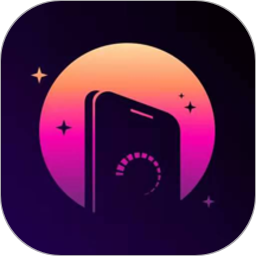

今天我們介紹一個把過曝的圖片製成個性簽名效果,方法簡單。大家可以根據需要在過曝的部分添加光暈,再對畫麵進行美化及調暗處理。這樣最後的畫麵看上去才有個性,適合做簽名效果。
原圖

最終效果

1、打開照片,按CTRL+J複製一層,用修補工具,把照片右下角的地址去掉,如圖。

2、由於照片太亮,創建曲線調整圖層,調整RGB,壓暗亮度,效果如圖。

3、繼續調整曲線,選擇藍通道,為暗部加藍,亮部加黃,效果如圖。

[page]
4、再次創建曲線調整圖層,依然選擇藍通道,這次為亮部加更多暖色,為暗部加少許藍色,並設置圖層的混合模式為柔光,效果如圖。

5、由於照片中的陽光強度不夠,我們新建空白圖層,並填充黑色,設置圖層的混合模式為濾色,執行:濾鏡-渲染-鏡頭光暈命令,參數如圖,效果如圖。

6、強度還是不夠,再複製一層,效果如圖。

7、新建組,命令為光斑,使用橢圓選框工具繪製圓形,並填充白色,高斯模糊4像素,並設置圖層的混合模式為線性減淡,並調整圖層的不透明度(各個光斑的不透明度自己根據實際情況調整),如圖。

8、我們用同樣的方法去製作其它光斑部分,再新空白圖層,設置圖層的混合模式為顏色,使用圓角柔角畫筆選擇不同的顏色在圖層的繪製,效果如圖。

9、新建空白圖層,填充黑色,並添加圖層蒙板為其製作暗角部分。

[page]
10、輸入文字,複製一層,放置在文字圖層下方,並刪格化處理,執行:濾鏡-模糊-動感模糊,參數如圖,效果如圖。

11、為其進行細節處理完成。
下圖是最終效果:
